- Proč Dying Light 2 neustále padá?
- Oprava: Dying Light 2 padá na PC
- 1. Zkontrolujte systémové požadavky
- 2. Aktualizujte ovladače grafiky
- 3. Aktualizujte systém Windows
- 4. Spusťte hru jako správce
- 5. Zavřete Spuštěné úlohy na pozadí
- 6. Ve Správci úloh nastavte vysokou prioritu
- 7. Přeinstalujte DirectX (nejnovější)
- 8. Vynutit spuštění hry v DirectX 11
- 9. Vypněte bránu Windows Firewall nebo antivirový program
- 10. V Možnostech napájení nastavte Vysoký výkon
- 11. Zavřete hru z aplikací na pozadí
- 12. Přeinstalujte Microsoft Visual C++ Runtime
- 13.Proveďte čisté spuštění
- 14. Zkuste zakázat překryvné aplikace
- 15. Ověřte integritu herních souborů
- 16. Zakažte přetaktování CPU nebo GPU
- 17. Aktualizujte Dying Light 2
- Jak opravit, že se Dying Light neotevírá ve Windows 10?
- Jak opravit pád Dying Light 2 ve hře?
- Má Dying Light 2 koktání a zpoždění?
- Proč na mém počítači nefunguje Dying Light?
- Jak opravit zpoždění Dying Light a poklesy FPS?
- Jak opravit černou obrazovku Dying Light 2 na Steamu?
- Jak opravit, že Dying Light 2 nefunguje ve Windows 10?
- Jak najdu instalační složku Dying Light?
- Proč moje Dying Light na mém počítači neustále padá?
- Kdy bude Dying Light 2 co-op k dispozici?
- Jak mohu hrát Dying Light 2 online s přáteli?
- Je Dying Light 2 ve vývoji peklo?
- Mohu hrát Dying Light 2 na svém notebooku?
- Jaký je nejnovější patch pro Dying Light 2?
- Jak opravit pád Dying Light ve Windows 10?
Když dojde na temná města, kde mutantní virus převezme vládu nad lidskou civilizací a takzvaní zombie vás pronásledují ve všech možných scénářích, hra se stává také docela zajímavou a výzvou. Titul Dying Light 2: Stay Human je také jedním z nich a Techland s ním odvedl skvělou práci. Tato nově vydaná videohra Dying Light 2 má problém s pádem na PC během spouštění, který mnoho hráčů hlásí.
Podle zpráv hra někdy začne padat nebo se dokonce nespustí, což je jistě docela frustrující. Tato kooperativní videohra pro přežití zombie v otevřeném světě se dobře hodí k intenzivnímu hraní s ohromující grafikou, ale z několika důvodů se problém s hraním nebo spouštěním hry objevuje hodně. Nyní, pokud se také potýkáte se stejným problémem, můžete jej vyřešit úplně podle tohoto průvodce řešením problémů.
Proč Dying Light 2 neustále padá?
Existuje několik možných důvodů za takovým problémem, jako jsou problémy se spouštěním na počítači, které zahrnují zpoždění, koktání, černou obrazovku, poklesy FPS a další. Mezitím zastaralá verze oprav hry, zastaralé ovladače grafiky, zbytečné úlohy spouštění na pozadí, problémy se spouštěcími aplikacemi atd. Zastaralý herní klient, zastaralá verze operačního systému Windows, zastaralá verze DirectX atd. mohou také způsobit problémy se zhroucením.
V některých případech mohou problémy s programem Microsoft Visual C++ Redistributables, problémy s překryvnými aplikacemi, problémy s přetaktovaným CPU/GPU, problémy s antivirovým programem atd. také vyvolat určité konflikty se spouštěním hry na počítači se systémem Windows. Někdy mohou problémy s kompatibilitou PC také způsobit selhání spouštění nebo problémy se spuštěním hry. Proto se vždy doporučuje zkontrolovat náhradní řešení.
Oprava: Dying Light 2 padá na PC
I když předpokládáme, že tým Techland by měl brzy vydat několik oprav, aby se vyřešily běžné chyby nebo problémy, je vysoká pravděpodobnost, že budete čelit problému se zhroucením spouštění z nějakých důvodů na vašem PC nebo herních souborech. Zde jsme sdíleli všechny níže uvedené metody, které by vám měly fungovat. Nyní, aniž bychom ztráceli čas, se do toho vrhněme.
Reklamy
1. Zkontrolujte systémové požadavky
Měli byste zkontrolovat systémové požadavky hry na PC, aby nedošlo k žádným problémům s kompatibilitou. Pokud je konfigurace vašeho počítače zastaralá nebo má nízké specifikace, můžete zkusit upgradovat konkrétní zastaralý hardware v počítači. Přesto jsme zmínili minimální i doporučené systémové požadavky hry Dying Light 2.
Minimální systémové požadavky:
- Vyžaduje 64bitový procesor a operační systém
- OS: Windows 7
- Procesor: Intel Core i3-9100 / AMD Ryzen 3 2300X
- Paměť: 8 GB RAM
- Grafika: NVIDIA GeForce GTX 1050 Ti / AMD Radeon RX 560 (4 GB VRAM)
- Úložný prostor: 60 GB dostupného místa
reklama
Doporučené systémové požadavky:
- Vyžaduje 64bitový procesor a operační systém
- OS: Windows 10
- Procesor: AMD / Intel CPU běžící na 3,6 GHz nebo vyšší: AMD Ryzen 5 3600X nebo Intel i5-8600K nebo novější
- Paměť: 16 GB RAM
- Grafika: NVIDIA GeForce RTX 2060 6GB nebo AMD RX Vega 56 8GB nebo novější
- Úložný prostor: 60 GB dostupného místa
2. Aktualizujte ovladače grafiky
Vždy je nutné aktualizovat ovladače grafiky ve vašem systému Windows, aby všechny programy běžely hladce. Udělat toto:
Reklamy
- Klikněte pravým tlačítkem myši na Nabídka Start otevřít Nabídka rychlého přístupu.
- Klikněte na Správce zařízení ze seznamu.
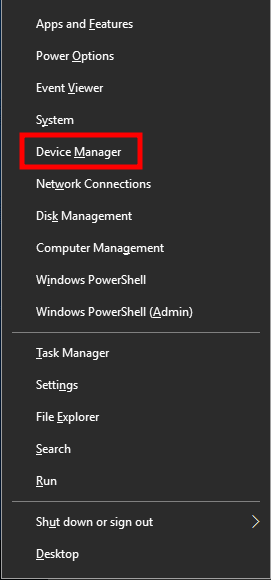
- Nyní, dvojklik na Adaptéry displeje kategorii pro rozšíření seznamu.
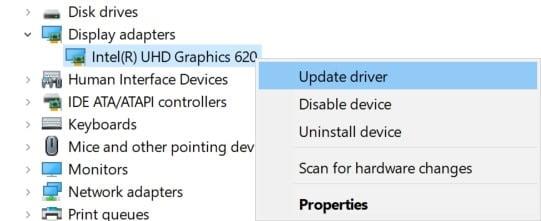
- Pak klikněte pravým tlačítkem myši na název vyhrazené grafické karty.
- Vybrat Aktualizujte ovladač > Vyberte Automaticky vyhledávat ovladače.
- Pokud je k dispozici aktualizace, automaticky se stáhne a nainstaluje nejnovější verze.
- Po dokončení nezapomeňte restartovat počítač, abyste změnili efekty.
Případně si můžete ručně stáhnout nejnovější verzi grafického ovladače a nainstalovat ji přímo z oficiálních stránek příslušného výrobce grafické karty. Uživatelé grafických karet Nvidia mohou aktualizovat aplikaci GeForce Experience prostřednictvím oficiální stránky Nvidia. Mezitím mohou uživatelé grafických karet AMD navštívit webové stránky AMD pro totéž.
Reklamy
3. Aktualizujte systém Windows
Aktualizace sestavení operačního systému Windows je vždy nezbytná pro uživatele PC i hráče počítačových her, aby se snížily systémové závady, problémy s kompatibilitou a pády. Mezitím nejnovější verze většinou obsahuje další funkce, vylepšení, bezpečnostní záplaty a další. Udělat to:
- lis Windows + I klíče pro otevření Nastavení systému Windows Jídelní lístek.
- Dále klikněte na Aktualizace a zabezpečení > Vybrat Kontrola aktualizací pod Windows Update sekce.
- Pokud je k dispozici aktualizace funkcí, vyberte Stáhněte a nainstalujte.
- Dokončení aktualizace může chvíli trvat.
- Po dokončení restartujte počítač a nainstalujte aktualizaci.
4. Spusťte hru jako správce
Ujistěte se, že spouštíte soubor exe hry jako správce, abyste se vyhnuli kontrole uživatelských účtů ohledně problémů s oprávněními. Měli byste také spustit klienta Steam nebo Epic Games jako správce na svém počítači. Udělat toto:
- Klikněte pravým tlačítkem myši na Umírající světlo 2 exe soubor zástupce na vašem PC.
- Nyní vyberte Vlastnosti > Klikněte na Kompatibilita tab.
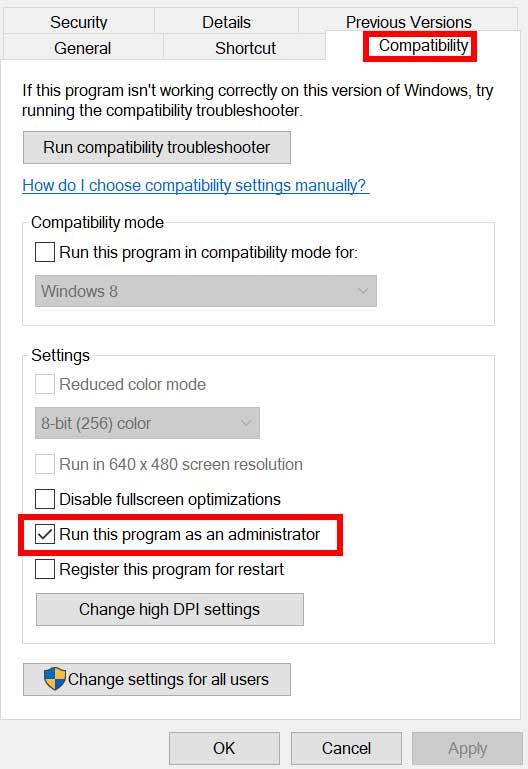
- Ujistěte se, že kliknete na Spusťte tento program jako správce zaškrtávací políčko pro zaškrtnutí.
- Klikněte na Aplikovat a vyberte OK pro uložení změn.
Ujistěte se, že provedete stejné kroky pro klienta Steam nebo Epic Games. Mělo by vám to pomoci vyřešit problém Dying Light 2 na vašem PC.
5. Zavřete Spuštěné úlohy na pozadí
Zbytečné úlohy nebo programy spouštěné na pozadí mohou spotřebovat spoustu systémových zdrojů, jako je využití CPU nebo paměti, což doslova snižuje výkon systému. Proto se poměrně často objevují problémy se spouštěním, zpožďování a nenačítání. Jednoduše úplně zavřete všechny nepotřebné úlohy běžící na pozadí. Udělat toto:
- lis Ctrl + Shift + Esc klíče pro otevření Správce úloh.
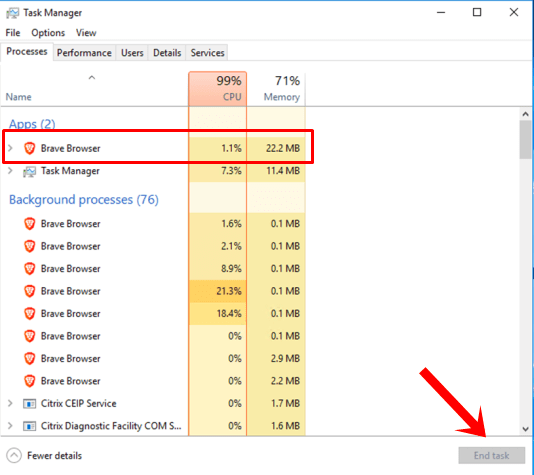
- Nyní klikněte na Procesy karta > Klepnutím vyberte úlohy, které zbytečně běží na pozadí a spotřebovávají dostatek systémových prostředků.
- Klikněte na Ukončit úlohu zavřít to jeden po druhém.
- Po dokončení restartujte systém.
Nyní můžete zkontrolovat, zda jste na svém počítači opravili pád Dying Light 2 nebo ne. Pokud ne, postupujte podle následující metody.
6. Ve Správci úloh nastavte vysokou prioritu
Udělejte svou hru prioritu ve vyšším segmentu prostřednictvím Správce úloh, aby systém Windows spustil hru správně. Udělat toto:
- Klikněte pravým tlačítkem myši na Nabídka Start > Vybrat Správce úloh.
- Klikněte na Procesy záložka > Klikněte pravým tlačítkem myši na Umírající světlo 2 herní úkol.
- Vybrat Nastavit prioritu na Vysoký.
- Zavřete Správce úloh.
- Nakonec spusťte hru Dying Light 2 a zjistěte, zda na PC havaruje nebo ne.
7. Přeinstalujte DirectX (nejnovější)
Měli byste zkusit přeinstalovat nejnovější verzi DirectX z oficiální stránky Microsoftu na vašem PC/laptopu. Stačí si stáhnout a nainstalovat instalační balíček DirectX a spustit jej. Mějte na paměti, že ke správnému spuštění hry Dying Light 2 budete potřebovat DirectX 11 nebo vyšší.
8. Vynutit spuštění hry v DirectX 11
Doporučuje se také spustit hru ve verzi DirectX 11 násilně pomocí možnosti příkazu.
Pro Steam:
- Nejprve spusťte klienta Steam > Přejít na KNIHOVNA.
- Najděte a klikněte pravým tlačítkem myši na Umírající světlo 2 hra.
- Klikněte na Vlastnosti > Vybrat VŠEOBECNÉ z nabídky v levém podokně > Typ -dx11 pod Možnosti spuštění.
- Nyní se jednoduše vraťte a spusťte hru.Pokud budete vyzváni, klikněte na přepínač vedle možnosti Přehrát v Dying Light 2.
Pro Epic Games Launcher:
- Otevři Spouštěč epických her > Klikněte na Nastavení.
- Přejděte dolů a klikněte na Umírající světlo 2 rozbalte další nastavení.
- Zaškrtněte políčko pro Další argumenty příkazového řádku.
- Nyní zadejte d3d11 a znovu spusťte Fortnite, abyste problém zkontrolovali.
9. Vypněte bránu Windows Firewall nebo antivirový program
Pravděpodobnost je dostatečně vysoká, že možná vaše výchozí ochrana brány Windows Defender Firewall nebo jakýkoli antivirový program třetí strany brání správnému fungování probíhajících připojení nebo herních souborů. Ujistěte se tedy, že dočasně deaktivujete nebo vypnete ochranu v reálném čase a ochranu firewallem. Pak byste měli zkusit spustit hru a zkontrolovat, zda byl problém Dying Light 2 Crashing na PC vyřešen nebo ne. Udělat toto:
- Klikněte na Nabídka Start > Typ firewall.
- Vybrat Brána firewall systému Windows Defender z výsledku vyhledávání.
- Nyní klikněte na Zapněte nebo vypněte bránu Windows Defender Firewall z levého panelu.
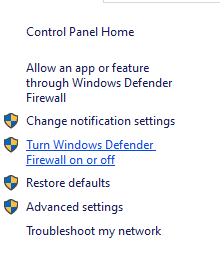
- Otevře se nová stránka > Vyberte Vypnutí brány Windows Defender Firewall (nedoporučuje se) možnost pro oba Nastavení soukromé a veřejné sítě.
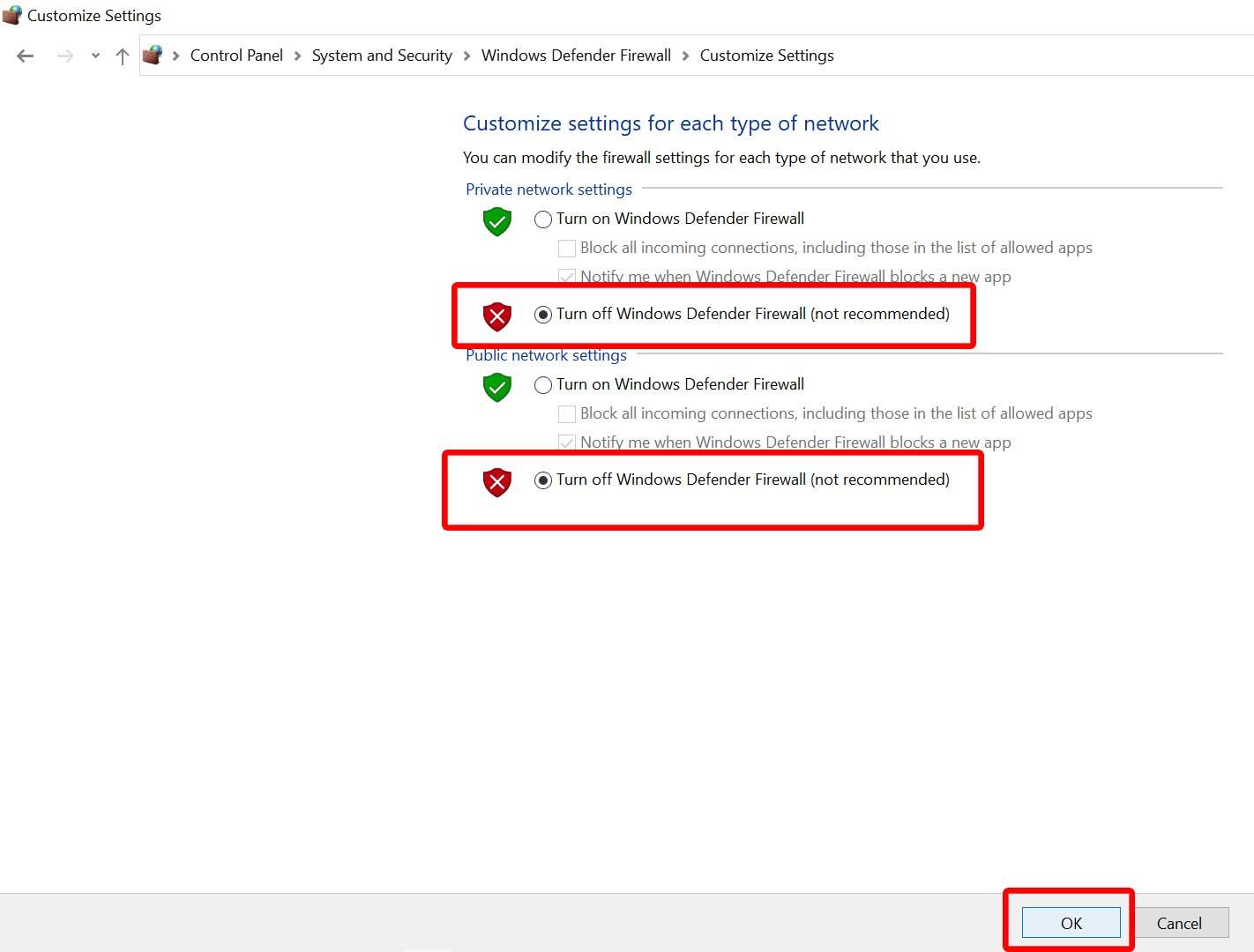
- Po výběru klikněte na OK pro uložení změn.
- Nakonec restartujte počítač.
Stejně tak musíte vypnout ochranu zabezpečení Windows. Postupujte podle následujících kroků:
- lis Windows + I klíče pro otevření Nastavení systému Windows Jídelní lístek.
- Klikněte na Aktualizace a zabezpečení > Klikněte na Zabezpečení systému Windows z levého panelu.
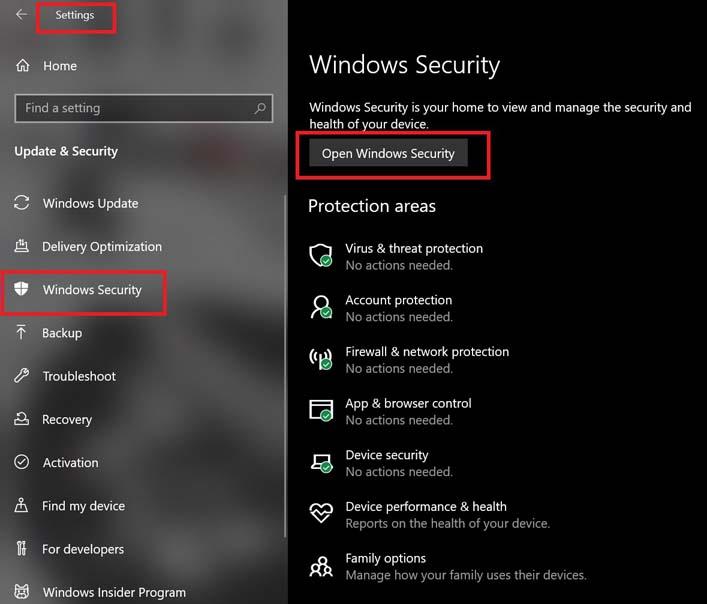
- Nyní klikněte na Otevřete Zabezpečení systému Windows knoflík.
- Jít do Ochrana před viry a hrozbami > Klikněte na Spravovat nastavení.
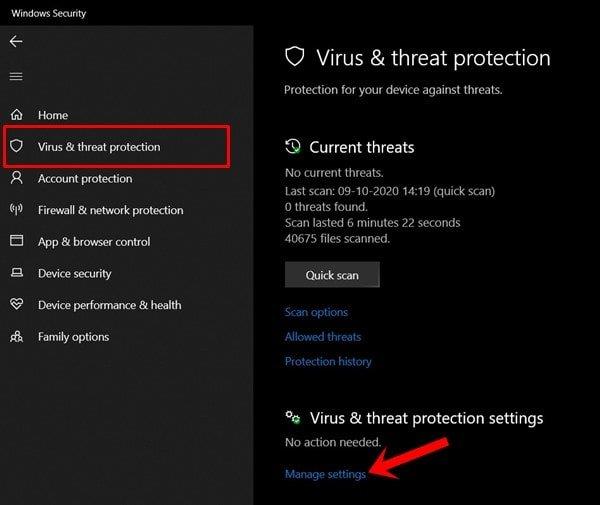
- Dále budete muset jednoduše vypnout a Ochrana v reálném čase přepnout.
- Pokud budete vyzváni, klikněte na Ano pokračovat dále.
- Navíc můžete také vypnout Cloudová ochrana, Ochrana proti neoprávněné manipulaci jestli chceš.
10. V Možnostech napájení nastavte Vysoký výkon
V případě, že váš systém Windows běží ve vyváženém režimu v Možnosti napájení, stačí nastavit režim vysokého výkonu pro lepší výsledky. Ačkoli tato možnost bude vyžadovat vyšší spotřebu energie nebo spotřebu baterie. Udělat toto:
- Klikněte na Nabídka Start > Typ Kontrolní panel a klikněte na něj ve výsledku vyhledávání.
- Nyní jděte na Hardware a zvuk > Vybrat Možnosti napájení.
- Klikněte na Vysoký výkon jej vyberte.
- Ujistěte se, že jste zavřeli okno a úplně vypněte počítač. Chcete-li to provést, klepněte na Nabídka Start > Přejít na Napájení > Vypnout.
- Jakmile je počítač zcela vypnutý, můžete jej znovu zapnout.
To by mělo ve většině případů vyřešit problém s pádem Dying Light 2 na vašem PC. Pokud vám však žádná z metod nepomohla, postupujte podle následující.
11. Zavřete hru z aplikací na pozadí
Pokud nějakým způsobem hra Dying Light 2 stále prochází problémy, nezapomeňte ji vypnout z funkce Aplikace na pozadí na vašem PC. Udělat to tak,
- lis Windows + I klíče pro otevření Nastavení systému Windows Jídelní lístek.
- Klikněte na Soukromí > Přejděte dolů z levého panelu a vyberte Aplikace na pozadí.
- Přejděte dolů a vyhledejte Umírající světlo 2 název hry.
- Prostě vypněte přepínač vedle názvu hry.
- Po dokončení zavřete okno a restartujte počítač.
Tato metoda by vám měla pomoci. Pokud to však problém nevyřeší, můžete použít další metodu.
12. Přeinstalujte Microsoft Visual C++ Runtime
Ujistěte se, že jste do svého počítače znovu nainstalovali Microsoft Visual C++ Runtime, abyste zcela vyřešili několik herních problémů nebo chyb. Udělat to:
- zmáčkni Okna klávesou na klávesnici otevřete Nabídka Start.
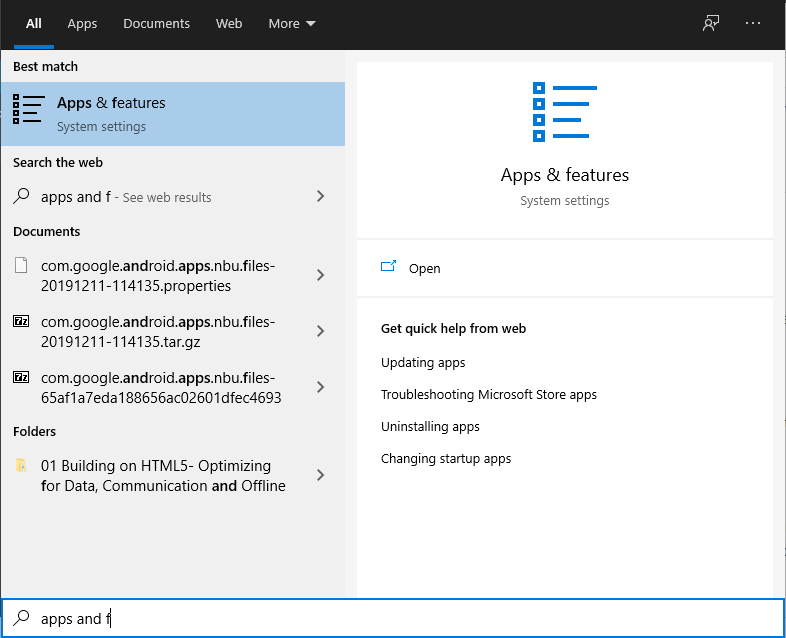
- Typ Aplikace a funkce a klikněte na něj ve výsledku vyhledávání.
- Nyní vyhledejte Microsoft Visual C++ program(y) v seznamu.
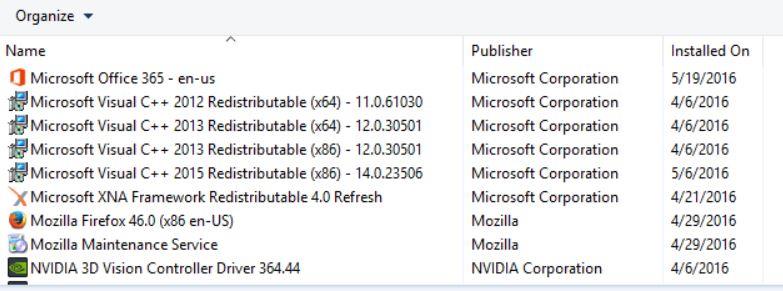
- Vyberte každý program a klikněte na něj Odinstalovat.
- Navštivte oficiální stránky Microsoftu a stáhněte si nejnovější Microsoft Visual C++ Runtime.
- Po dokončení jej nainstalujte do počítače a restartujte systém, abyste změnili efekty.
13.Proveďte čisté spuštění
Některé aplikace a jejich služby se mohou spouštět automaticky při spouštění systému ihned. V takovém případě budou tyto aplikace nebo služby určitě využívat velké množství připojení k internetu a také systémové prostředky. Pokud se také cítíte stejně, nezapomeňte provést čisté spuštění počítače, abyste zkontrolovali problém. Udělat to:
- lis Windows + R klíče pro otevření Běh dialogové okno.
- Nyní zadejte msconfig a udeřit Vstupte otevřít Konfigurace systému.
- Přejít na Služby karta > Povolit Skryjte všechny služby Microsoftu zaškrtávací políčko.
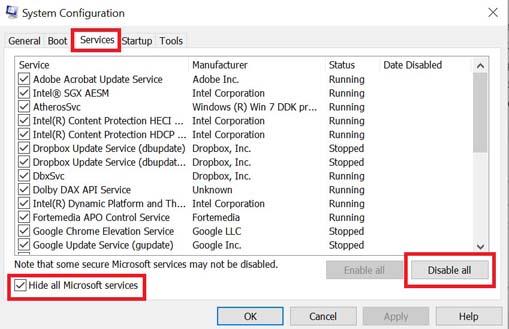
- Klikněte na Vypnout všechno > Klikněte na Aplikovat a pak OK pro uložení změn.
- Nyní přejděte k Spuštění karta > klikněte na Otevřete Správce úloh.
- Otevře se rozhraní Správce úloh. Zde přejděte na Spuštění tab.
- Poté klikněte na konkrétní úlohu, která má větší dopad na spuštění.
- Po výběru klikněte na Zakázat pro jejich vypnutí z procesu spouštění.
- Proveďte stejné kroky pro každý program, který má větší dopad na spuštění.
- Po dokončení nezapomeňte restartovat počítač, aby se změny projevily.
14. Zkuste zakázat překryvné aplikace
Zdá se, že několik populárních aplikací má svůj vlastní překryvný program, který může nakonec běžet na pozadí a způsobit problémy s herním výkonem nebo dokonce problémy se spouštěním. Chcete-li problém vyřešit, měli byste je vypnout podle následujících kroků:
Zakázat překryvnou vrstvu Discord:
- Spusťte Svár aplikace > Klikněte na ikona ozubeného kola dole.
- Klikněte na Překryvná vrstva pod Nastavení aplikace > Zapnout a Povolit překrytí ve hře.
- Klikněte na Hry karta > Vybrat Umírající světlo 2.
- Konečně, vypnout a Povolit překrytí ve hře přepnout.
- Pro použití změn nezapomeňte restartovat počítač.
Zakázat herní panel Xbox:
- lis Windows + I klíče k otevření Nastavení systému Windows.
- Klikněte na Hraní > Přejít na Herní bar > Vypnout Nahrávejte herní klipy, snímky obrazovky a vysílání pomocí herního panelu volba.
V případě, že nemůžete najít možnost Game Bar, stačí ji vyhledat v nabídce Nastavení systému Windows.
Zakázat překrytí Nvidia GeForce Experience:
- Spusťte Nvidia GeForce Experience aplikace > Přejděte na Nastavení.
- Klikněte na Všeobecné záložka > Zakázat a Překryvná vrstva ve hře volba.
- Nakonec restartujte počítač, abyste použili změny, a znovu spusťte hru.
Také mějte na paměti, že byste měli zakázat některé další překryvné aplikace, jako je MSI Afterburner, Rivatuner, RGB software nebo jakékoli jiné překryvné aplikace třetích stran, které vždy běží na pozadí.
15. Ověřte integritu herních souborů
Pokud v takovém případě dojde k problému s herními soubory a nějak se poškodí nebo chybí, nezapomeňte provést tuto metodu, abyste problém snadno zkontrolovali.
Pro Steam:
- Zahájení Pára > Klikněte na Knihovna.
- Klikněte pravým tlačítkem myši na Umírající světlo 2 ze seznamu nainstalovaných her.
- Nyní klikněte na Vlastnosti > Přejít na Místní soubory.
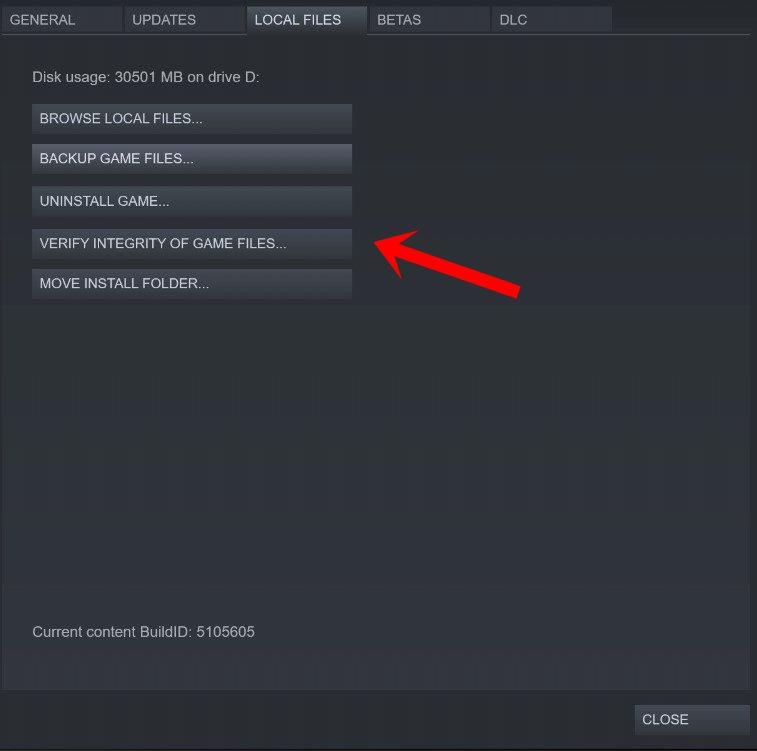
- Klikněte na Ověřte integritu herních souborů.
- Budete muset počkat na proces, dokud nebude dokončen.
- Po dokončení stačí restartovat počítač.
Pro Epic Games Launcher:
- Otevři Spouštěč epických her > Přejděte do svého Knihovna.
- Klikněte na tři tečky ikona vedle Umírající světlo 2.
- Klikněte Ověřte > Počkejte na dokončení procesu opravy.
- Po dokončení restartujte počítač, abyste použili změny.
16. Zakažte přetaktování CPU nebo GPU
Za zmínku také stojí nepovolovat přetaktování CPU/GPU na vašem PC, pokud vaše hra hodně padá nebo se zadrhává. Chápeme, že přetaktování CPU/GPU může mít obrovský dopad na zlepšení hry, ale někdy může také způsobit problémy s úzkým hrdlem nebo kompatibilitou. Pro optimální výkon stačí nastavit frekvenci na výchozí.
17. Aktualizujte Dying Light 2
V případě, že jste svou hru Dying Light 2 nějakou dobu neaktualizovali, pak se řiďte níže uvedenými kroky, abyste zkontrolovali aktualizace a nainstalovali nejnovější opravu (pokud je k dispozici). Udělat toto:
Pro Steam:
- Otevři Pára klient > Přejít na Knihovna > Klikněte na Umírající světlo 2 z levého panelu.
- Automaticky vyhledá dostupnou aktualizaci. Pokud je k dispozici aktualizace, klikněte na ni Aktualizace.
- Instalace aktualizace může nějakou dobu trvat > Po dokončení nezapomeňte zavřít klienta Steam.
- Nakonec restartujte počítač, abyste použili změny, a poté zkuste hru spustit znovu.
Pro Epic Games Launcher:
- Otevři Spouštěč epických her > Klikněte na ‚Nastavení‘.
- Přejděte dolů na Spravovat hry a ujistěte se, že je vedle zaškrtnutí „Povolit automatické aktualizace“.
- Nyní rozbalte nabídku pro každou hru, pro kterou chcete povolit automatické aktualizace.
- Ujistěte se, že hry mají ‚Automatická aktualizace‘ políčko zaškrtnuto.
- Ukončete spouštěč a znovu jej otevřete, abyste obnovili systém.
- Nakonec byste měli být schopni aktualizovat Umírající světlo 2 hra na PC.
To je ono, chlapi. Předpokládáme, že vám tento průvodce pomohl. Pro další dotazy můžete komentovat níže.
FAQ
Jak opravit, že se Dying Light neotevírá ve Windows 10?
1 Nejprve přejděte do Správce úloh. 2 Poté přejděte na kartu „Podrobnosti“. 3 Nyní najděte soubor .exe Dying Light. 4 Poté na něj klikněte pravým tlačítkem a vyberte možnost „Nastavit prioritu“ a nastavte prioritu na „V reálném čase“ nebo na vysokou. Více …
Jak opravit pád Dying Light 2 ve hře?
Obecně platí, že pokud je vaším aktuálním cílem odtaktované FPS, omezte hru na 60 FPS. V případě, že je vaším aktuálním cílem 60 FPS, omezte hru na 30 FPS. To snižuje zatížení GPU a CPU a opravuje pád Dying Light 2 ve hře. Problémy s výkonem jsou u počítačových her běžné a Dying Light 2 není výjimkou.
Má Dying Light 2 koktání a zpoždění?
Zde jsme poskytli kroky k vyřešení problémů s koktáním a zpožděním Dying Light 2. Je docela nešťastné, že někteří PC hráči Dying Light 2 mají během hry několik problémů, jako je koktání, zpoždění, pády, pády snímků atd. Na některých počítačích to může být vážný problém v závislosti na faktoru kompatibility.
Proč na mém počítači nefunguje Dying Light?
Řešení: Ujistěte se, že jste aktualizovali ovladače grafické karty na nejnovější a že splňujete minimální systémové požadavky. Dying Light Stuttering, zamrzání nebo problémy se zadrháváním činí hru pro některé uživatele nehratelnou.
Jak opravit zpoždění Dying Light a poklesy FPS?
Nyní najděte soubor .exe Dying Light. Poté na něj klikněte pravým tlačítkem a vyberte možnost „Nastavit prioritu“ a nastavte prioritu na „V reálném čase“ nebo vysokou. Dying Light Lag, problémy se zpožděním jsou podobné poklesu fps a mnoho hráčů se také setkává se zpožděním.
Jak opravit černou obrazovku Dying Light 2 na Steamu?
Pokud Steam/Epic po stisknutí tlačítka Play nereaguje nebo se objeví černá obrazovka a okamžitě zmizí, první věc, kterou byste měli udělat, je zkontrolovat a opravit herní soubory Dying Light 2. Chcete-li opravit soubory Dying Light 2, postupujte takto: Otevřete Steam a přejděte na stránku Knihovna.
Jak opravit, že Dying Light 2 nefunguje ve Windows 10?
Klepněte pravým tlačítkem myši na soubor zástupce Dying Light 2 exe v počítači. Nyní vyberte Vlastnosti > klikněte na kartu Kompatibilita. Nezapomeňte zaškrtnout políčko Spustit tento program jako správce. Klikněte na Apply a vyberte OK pro uložení změn. 3. Ověřte integritu herních souborů
Jak najdu instalační složku Dying Light?
Když se otevře Steam, přejděte z nabídky na kartu Knihovna. Vyhledejte Dying Light v seznamu her, které máte nainstalované v počítači, a z kontextové nabídky, která se objeví, vyberte Vlastnosti. V okně Vlastnosti přejděte na kartu Místní soubory a kliknutím na tlačítko Procházet místní soubory otevřete instalační složku hry.
Proč moje Dying Light na mém počítači neustále padá?
Aktualizace nebo vrácení ovladačů grafické karty je skvělý způsob, jak vyřešit mnoho problémů s pády hry a Dying Light není výjimkou. Pokud se problém začal objevovat hned po instalaci hry, je možné, že ovladače vaší grafické karty jsou příliš staré na to, aby hru podporovaly, a doporučujeme vám je aktualizovat.
Kdy bude Dying Light 2 co-op k dispozici?
Kdy bude Dying Light 2 co-op k dispozici? Co-op není k dispozici od samého začátku hry. Nejprve budete muset dokončit úvod a tutoriál, který vás zavede do města, což zabere hodinu nebo dvě.
Jak mohu hrát Dying Light 2 online s přáteli?
Zvolte Pokračovat nebo Načíst hru a načtěte si uložení. Jakmile jste ve hře, stiskněte Escape. Klikněte na Online menu. V online nabídce si můžete vybrat Online Options a změnit nastavení hry z Singleplayer na Public (takže se k vaší kooperativní relaci může připojit každý hráč Dying Light 2), Friends Only (kdokoli na vašem seznamu přátel) nebo Private (pozvat- pouze).
Je Dying Light 2 ve vývoji peklo?
Dying Light 2 dříve mělo vydání na jaře 2020, než Techland oznámil, že nesmírně očekávané pokračování bylo odloženo na neurčito. Od té doby Techland zatlačil na zprávy, že Dying Light 2 je ve vývojovém pekle.
Mohu hrát Dying Light 2 na svém notebooku?
Banshee a Chargers jsou nyní snadněji spatřeni v infikovaných hordách během noci. Zavedena vysoce výkonná předvolba, která optimalizuje zobrazovanou grafiku, což vám umožní hrát Dying Light 2 na starších počítačích a noteboocích. Vylepšení související s mezipamětí PC DX12.
Jaký je nejnovější patch pro Dying Light 2?
Máme novou aktualizaci oprav pro Dying Light 2, 1.07. Zde jsou poznámky k opravě pro aktualizaci ze 16. února 2022. Dying Light 2 bylo vydáno 4. února 2022 po letech neustálých aktualizací a oprav chyb pro první titul. Od nového vydání hry s pravidelnými aktualizacemi obsahu očekáváme něco podobného.
Jak opravit pád Dying Light ve Windows 10?
Řešení: Chcete-li vyřešit problémy s fps, postupujte podle níže uvedených kroků. Nejprve přejděte do Správce úloh. Poté přejděte na kartu „Podrobnosti“. Nyní najděte soubor .exe Dying Light. Poté na něj klikněte pravým tlačítkem a vyberte možnost „Nastavit prioritu“ a nastavte prioritu na „V reálném čase“ nebo vysokou.
